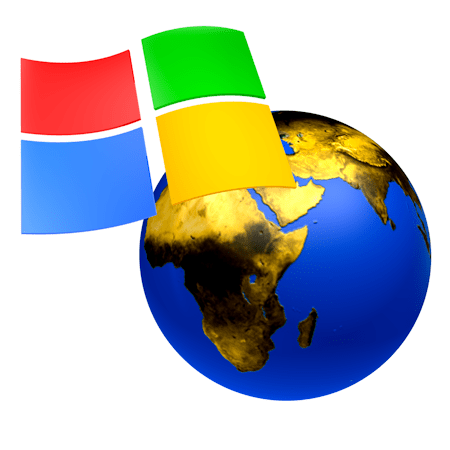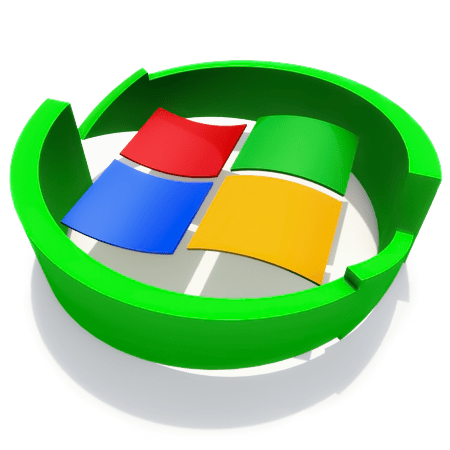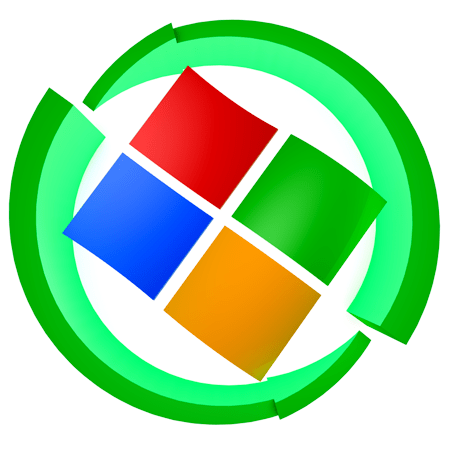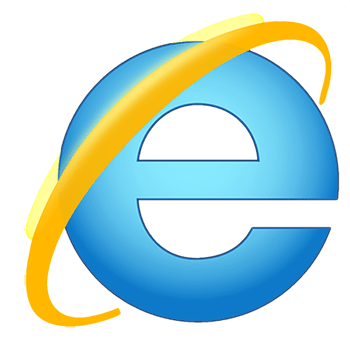Зміст
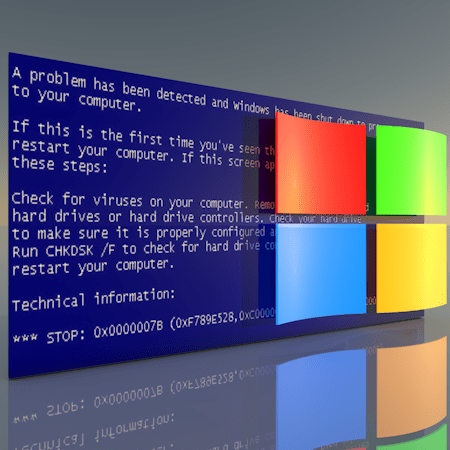
Установка Windows XP на сучасне залізо часто пов'язана з деякими проблемами. При інсталяції "сиплються" різні помилки і навіть bsodи (сині екрани смерті). Це пов'язано з несумісністю старої операційної системи з обладнанням або його функціями. Однією з таких помилок є BSOD 0x0000007b.
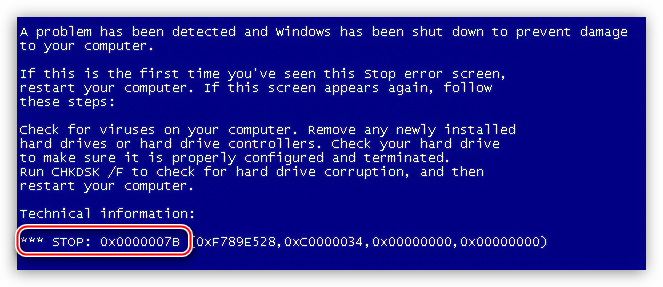
Виправлення помилки 0х0000007b
Синій екран з таким кодом може бути викликаний відсутністю вбудованого драйвера AHCI контролера SATA, який дозволяє використовувати різні функції для сучасних накопичувачів, в тому числі і SSD . Якщо ваша материнська плата використовує даний режим, то Windows XP не зможе встановитися. Розглянемо два методи усунення помилки і розберемо два окремих окремих випадки з чіпсетами Intel і AMD.
Спосіб 1: налаштування BIOS
У більшості материнських плат є два режими роботи SATA накопичувачів – AHCI і IDE. Для нормальної установки Windows XP необхідно включити другий режим. Робиться це в БІОС. Зайти в Налаштування материнської плати можна, натиснувши кілька разів клавішу DELETE при завантаженні (AMI) або F8 (Award). У вашому випадку це може бути інша клавіша, це можна з'ясувати, прочитавши мануал до «материнке».
Потрібний нам параметр, в основному, знаходиться на вкладці з назвою «Main» і називається «SATA Configuration» . Тут необхідно поміняти значення з &171;AHCI&187; на &171;IDE&187; , натиснути F10 для збереження налаштувань і перезавантажити машину.
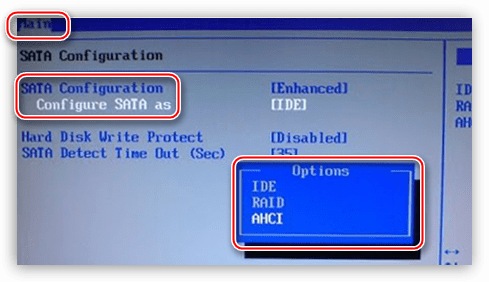
Після цих дій Windows XP, швидше за все, нормально встановиться.
Спосіб 2: додавання драйверів AHCI до дистрибутива
Якщо перший варіант не спрацював або в Налаштуваннях БІОС відсутня можливість перемикання режимів SATA, то доведеться вручну інтегрувати в дистрибутив XP необхідний драйвер. Для цього скористаємося програмою nLite.
- Йдемо на офіційний сайт програми і викачуємо установник. Качаємо саме той, який виділений на скріншоті, він призначений для дистрибутивів ХР.
Завантажте nLite з офіційного веб-сайту
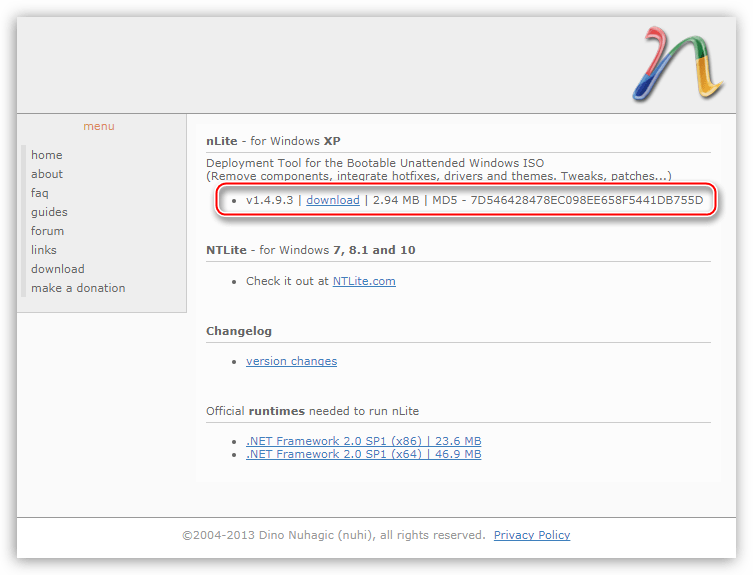
Якщо ви збираєтеся виробляти інтеграцію, працюючи безпосередньо в Windows XP, то необхідно також встановити Microsoft .NET Framework 2.0 з офіційного веб-сайту розробника. Зверніть увагу на розрядність вашої ОС.
- Установка програми не викличе труднощів навіть у новачка, просто слідуємо підказкам майстра.
- Далі нам буде потрібно сумісний пакет драйверів, для чого необхідно з'ясувати, який чіпсет встановлений на нашій материнській платі. Зробити це можна за допомогою програми AIDA64
. Тут, у розділі
" системна плата»
, на вкладці
" чіпсет»
знаходиться потрібна інформація.
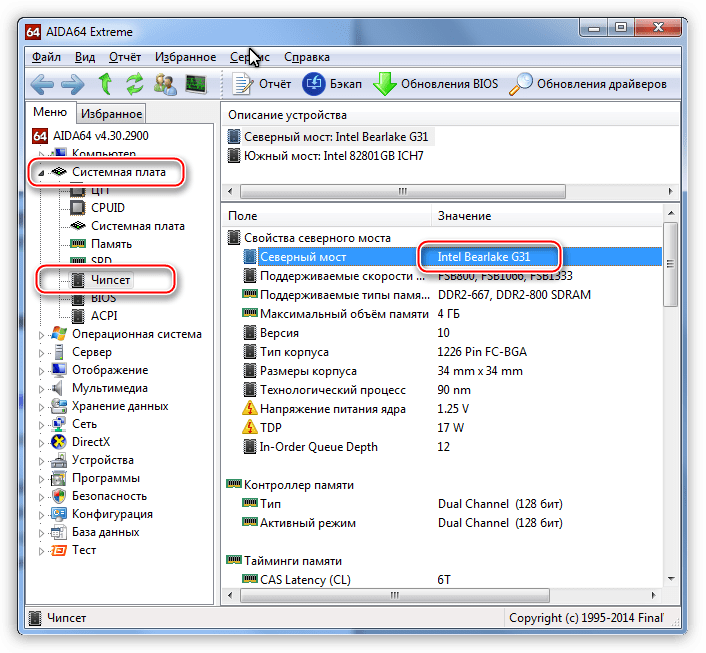
- Тепер переходимо на сторінку, на якій зібрані пакети, відмінно підходять для інтеграції за допомогою nLite. На даній сторінці вибираємо виробника нашого чіпсета.
Сторінка завантаження драйверів
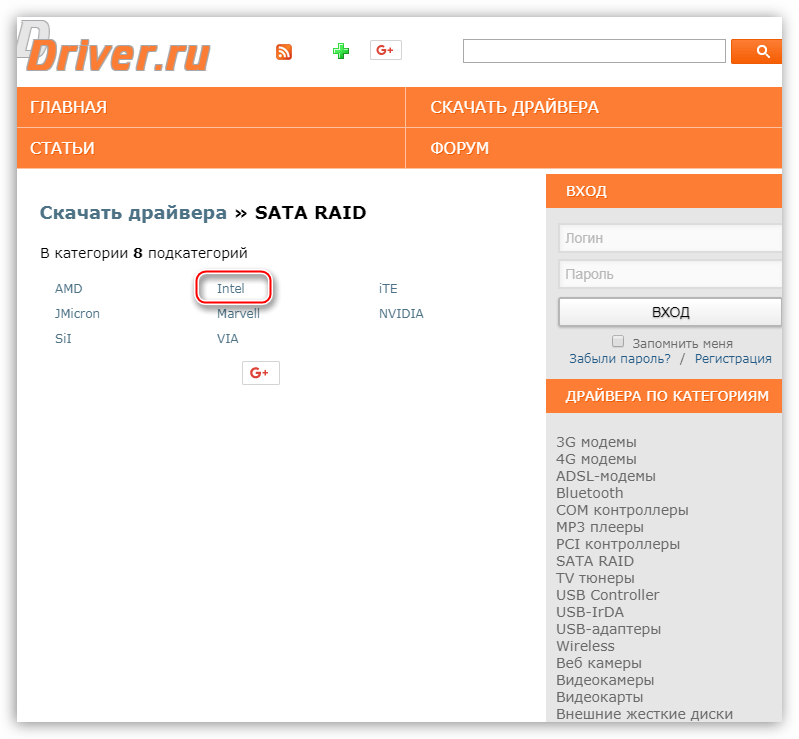
Переходимо за наступним посиланням.
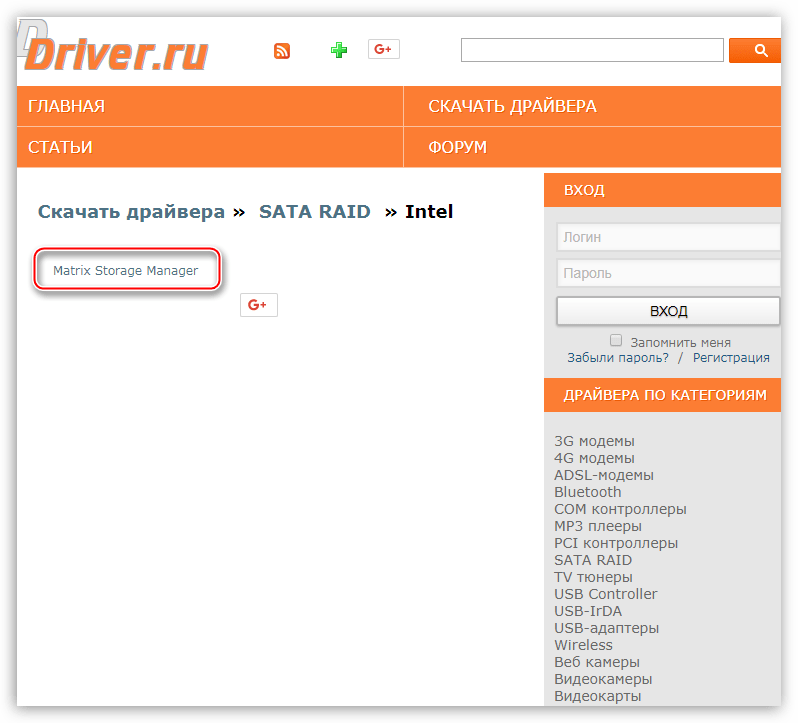
Завантажуємо пакет.
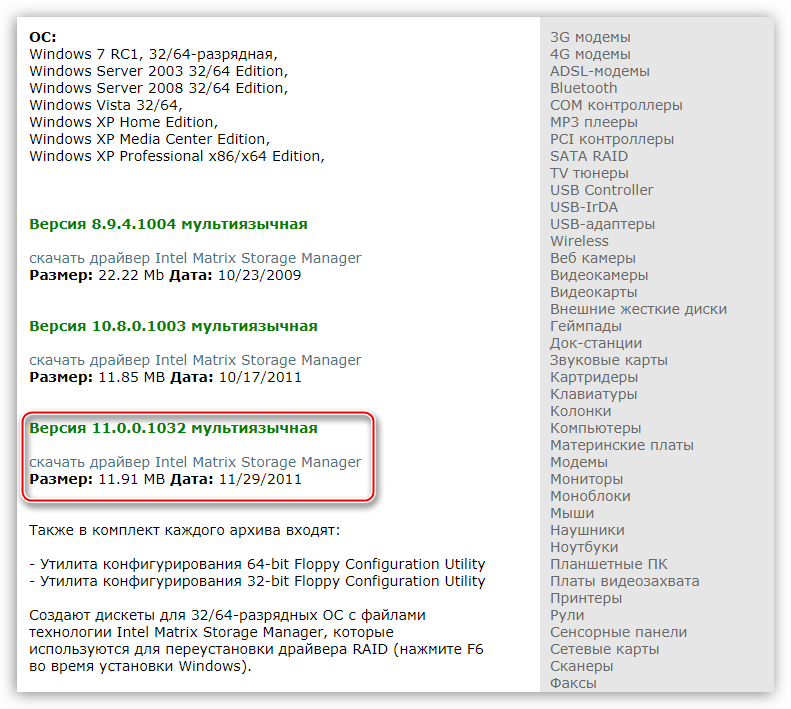
- Архів, який ми отримали при завантаженні, необхідно розпакувати в окрему папку. У цій папці ми бачимо ще один архів, файли з якого також потрібно витягти.
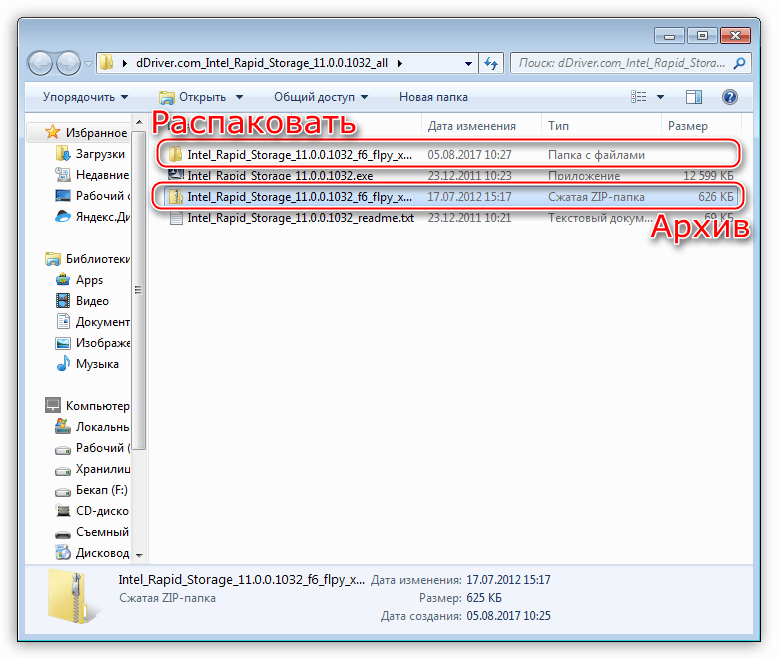
- Далі потрібно скопіювати всі файли з інсталяційного диска або образу в іншу папку (нову).
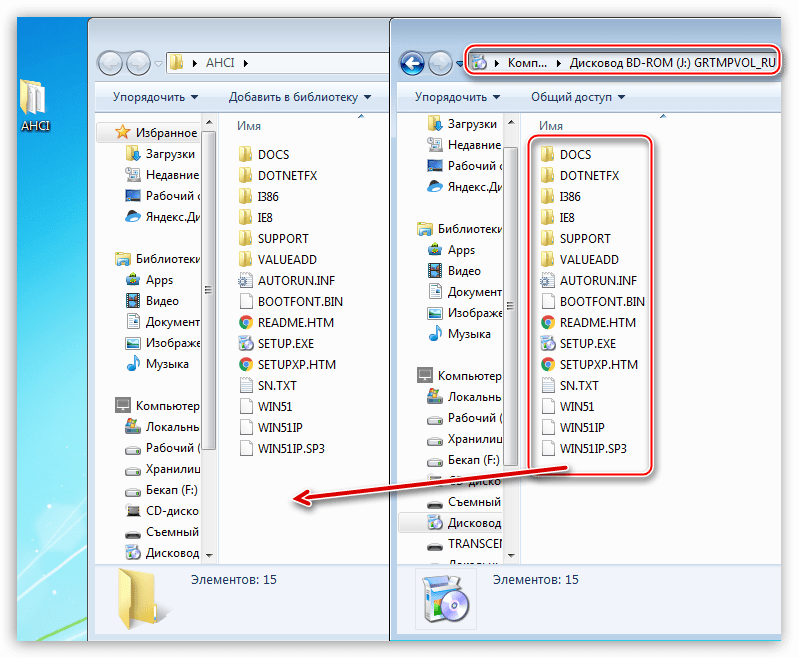
- Підготовка завершена, запускаємо програму nLite, вибираємо мову і тиснемо»далі"
.
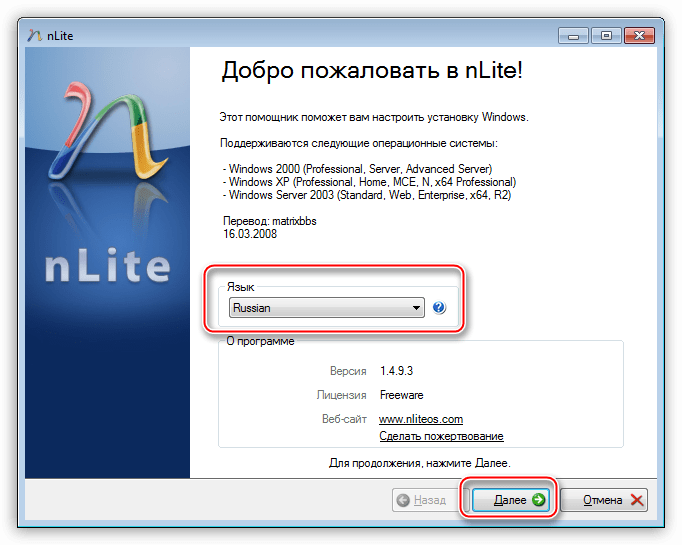
- У наступному вікні натискаємо " огляд»
і вибираємо ту папку, в яку копіювали файли з диска.
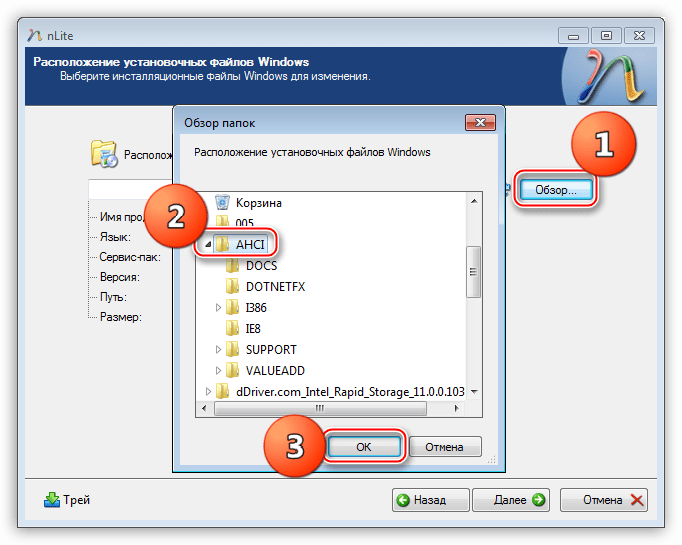
- Програма проведе перевірку, і ми побачимо дані про операційну систему, після чого натискаємо»далі"
.
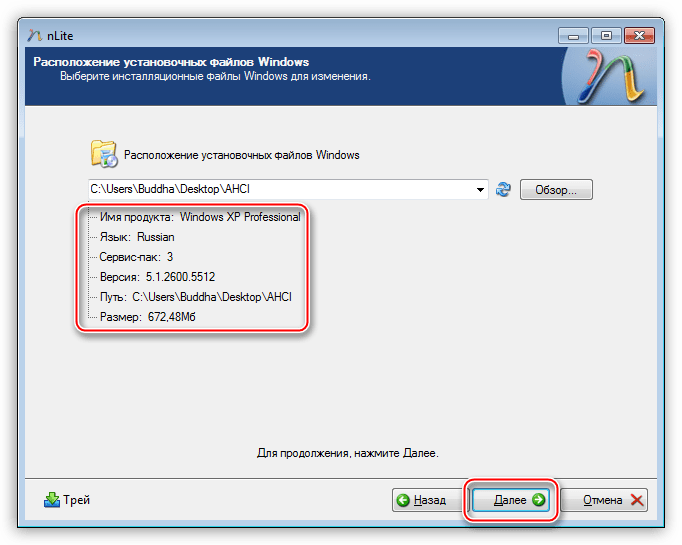
- Наступне вікно просто пропускаємо.
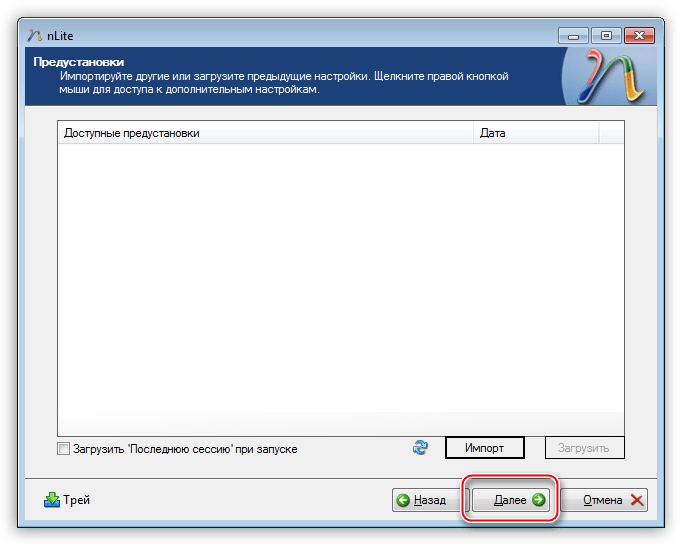
- Наступна дія – вибір завдань. Нам необхідно інтегрувати драйвера і створити завантажувальний образ. Натискаємо на відповідні кнопки.
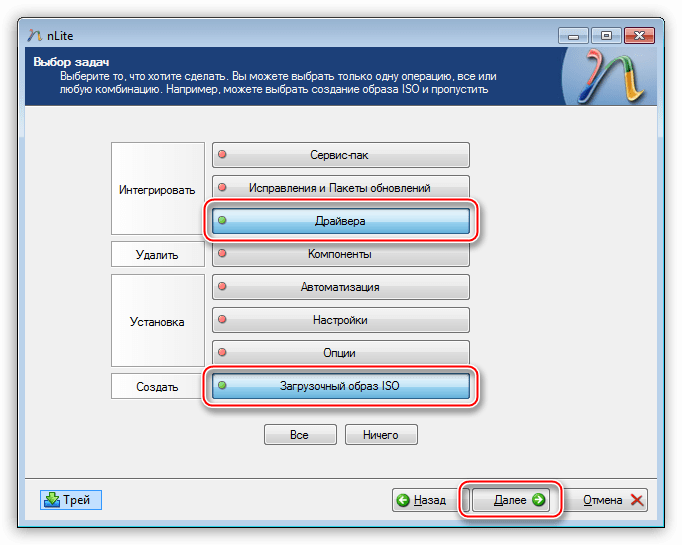
- У вікні вибору драйверів натискаємо»додати"
.
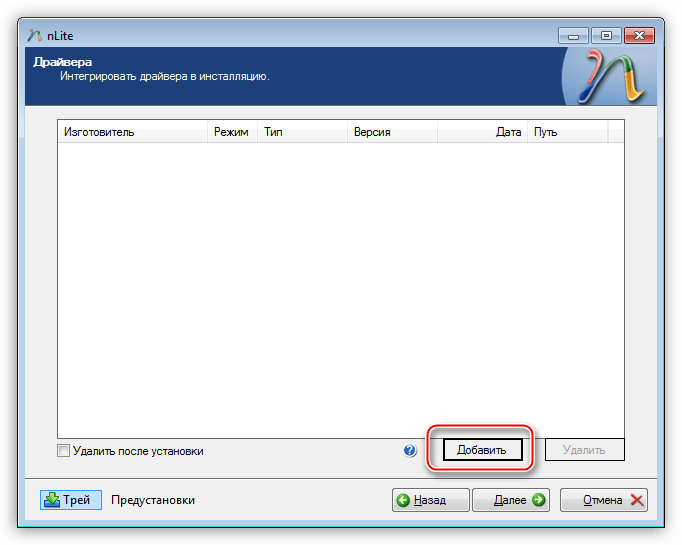
- Вибираємо пункт " Папка драйверів»
.
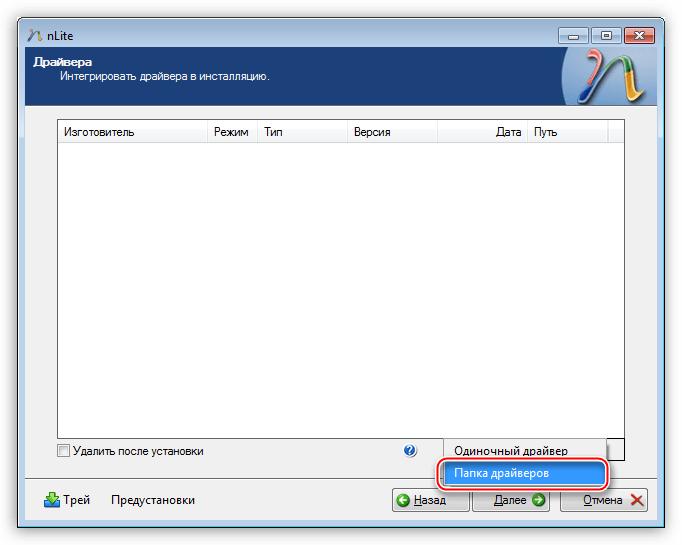
- Вибираємо папку, в яку ми розпаковували скачаний архів.
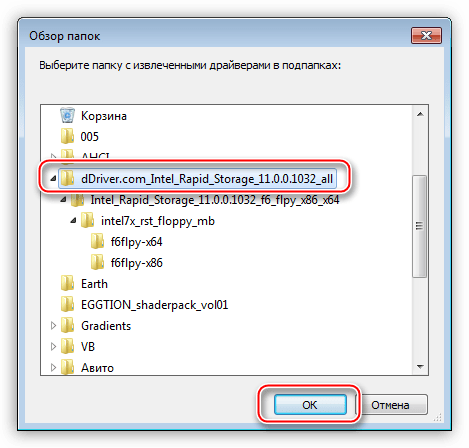
- Вибираємо версію драйвера потрібної розрядності (тієї системи, яку збираємося встановлювати).
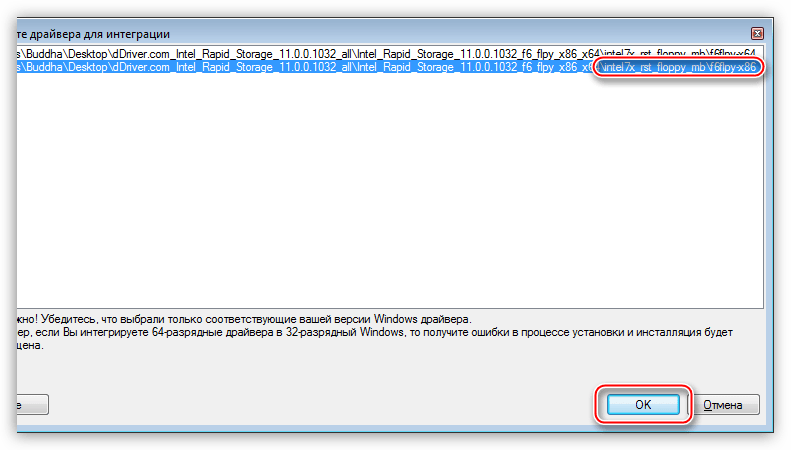
- У вікні Налаштування інтеграції драйверів вибираємо всі пункти (натискаємо по першому, затискаємо SHIFT
і натискаємо по останньому). Робимо ми це для того, щоб бути впевненими в тому, що потрібний драйвер присутній в дистрибутиві.
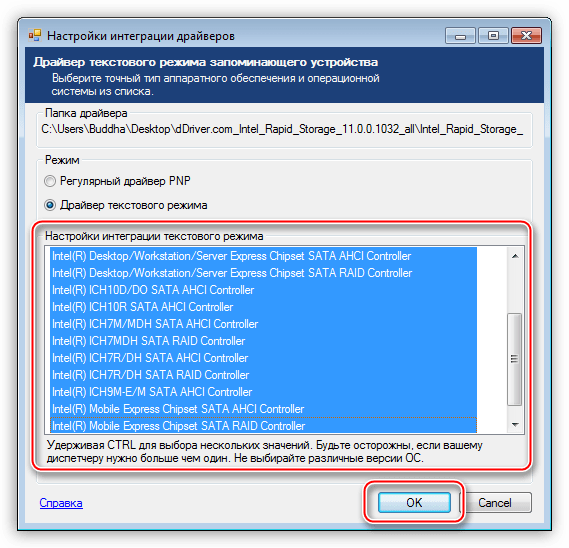
- У наступному вікні тиснемо»далі"
.
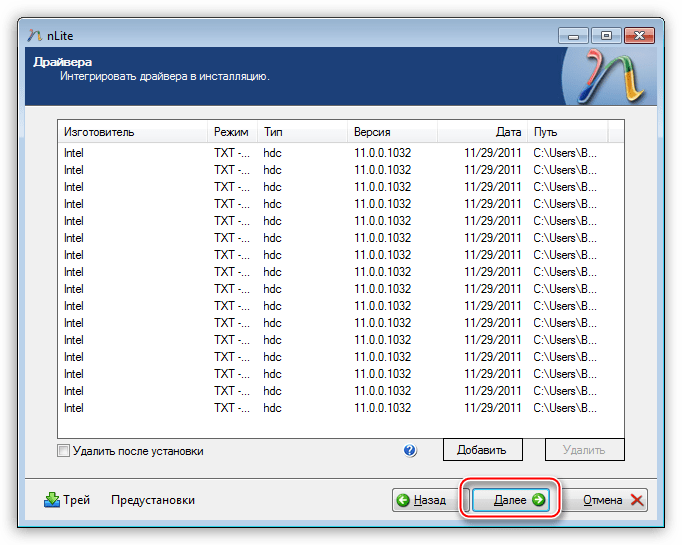
- Запускаємо процес інтеграції.

Після закінчення натискаємо»далі" .
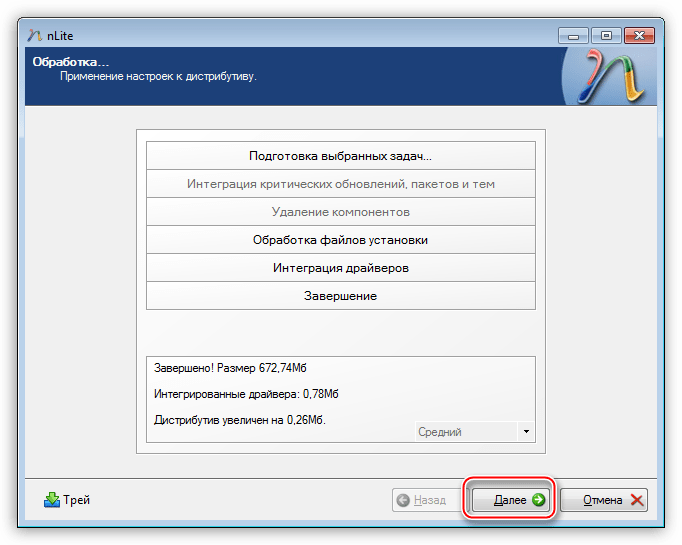
- Вибираємо режим «Create image»
, тиснемо
" створити ISO»
, вибираємо місце, куди необхідно зберегти створений образ, даємо йому ім'я і натискаємо
" Зберегти»
.
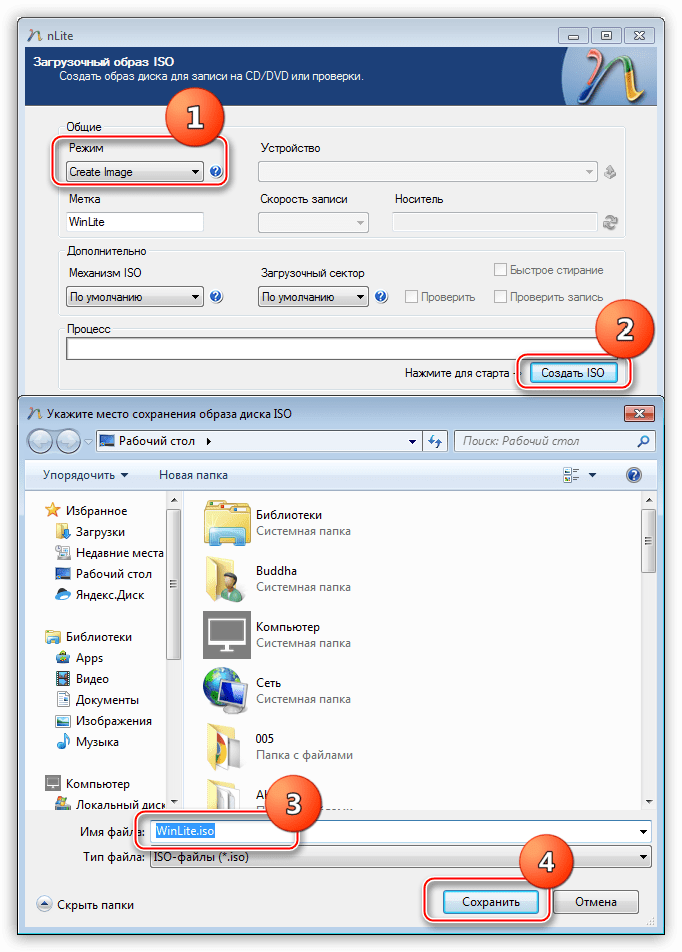
- Образ готовий, виходимо з програми.
Отриманий файл в форматі ISO потрібно записати на флешку і можна встановлювати Windows XP.
Детальніше: інструкція по створенню завантажувальної флешки на Windows
Вище ми розглянули варіант з чіпсетом Intel. Для AMD процес має деякі відмінності.
- По-перше, необхідно завантажити пакет для Windows XP.
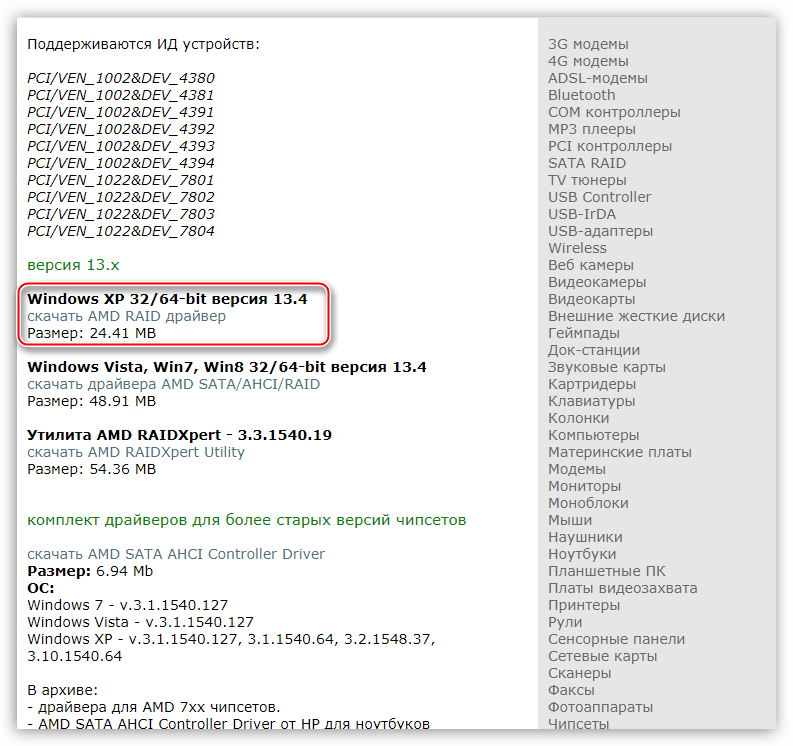
- В архіві, завантаженому з сайту, ми бачимо установник в форматі EXE. Це простий саморозпаковується архів і з нього потрібно витягти файли.

- При виборі драйвера, на першому етапі, вибираємо пакет для нашого чіпсета правильної розрядності. Припустимо, у нас чіпсет 760, встановлювати ми будемо XP x86.
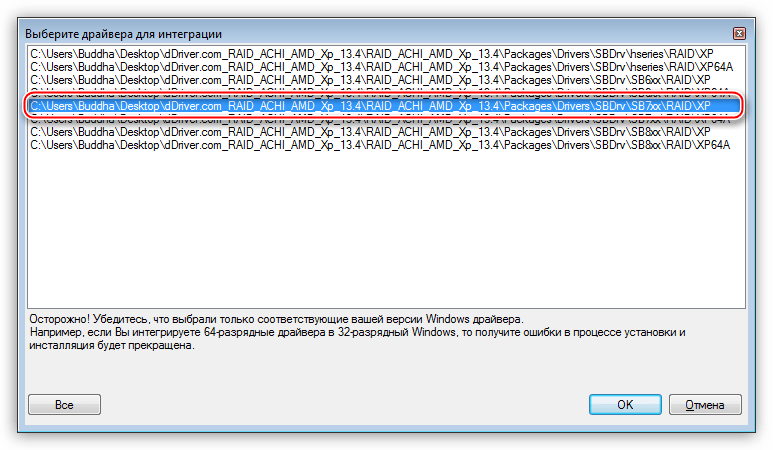
- У наступному вікні ми отримаємо лише один драйвер. Вибираємо його і продовжуємо інтеграцію, як і у випадку з Intel.
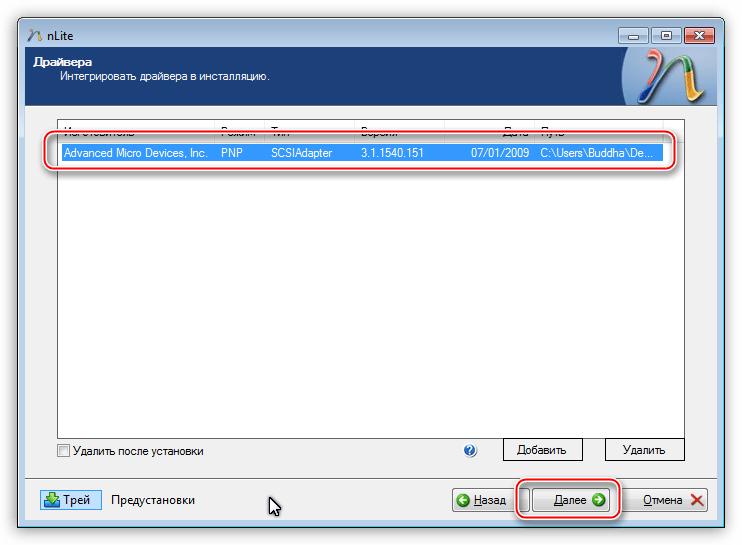
Висновок
Ми розібрали два способи усунення помилки 0x0000007b при установці Windows XP. Другий може здатися складним, але за допомогою даних дій можна створювати власні дистрибутиви для установки на різне залізо.